Semua Langkah Anda Perlu Membakar ISO ke DVD pada Windows/Mac
Jika anda mempunyai fail ISO yang sedia untuk digunakan dan ingin membakarnya ke DVD untuk disimpan, lihat dengan pantas panduan ini untuk mengetahui sama ada terdapat sebarang maklumat yang anda perlukan. Komputer Windows kini menawarkan penunu cakera terbina dalam, dan komputer Mac menawarkan Finder dan Utiliti Cakera untuk membantu dengan tugas pengendalian cakera. Semasa memahami maklumat ini, anda mungkin tidak mempunyai idea yang baik tentang cara melakukannya pada kedua-dua sistem. Oleh itu, kami akan memperkenalkan cara bakar ISO ke DVD pada Windows dan Mac. Memandangkan alat yang disertakan dengan sistem mungkin mempunyai fungsi terhad, kami juga menyediakan penunu DVD pihak ketiga yang paling profesional untuk anda pilih.
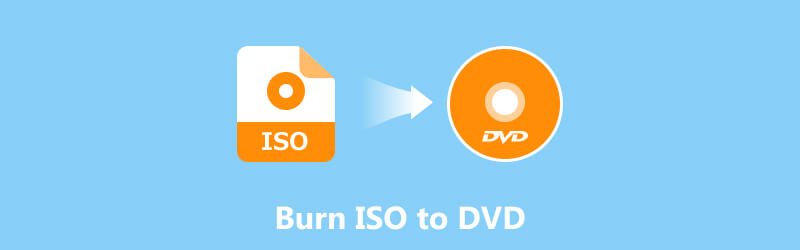
KANDUNGAN HALAMAN
Bahagian 1. Bakar ISO ke DVD pada Windows
Jika anda pengguna Windows, sila baca bahagian ini dahulu. Komputer Windows mempunyai alat membakar DVD terbina dalam, Pembakar Imej Cakera Windows. Anda boleh menggunakannya untuk membakar imej ISO ke DVD. Walau bagaimanapun, sistem Windows yang berbeza sepadan dengan kaedah operasi yang berbeza. Baca subseksyen berikut untuk melihat cara menggunakannya secara berasingan.
Pada Win 7/Vista
Jika komputer anda menggunakan sistem Windows 7 atau Vista, gunakan panduan di bawah untuk mengetahui cara membakar ISO ke DVD pada peranti anda.
Langkah 1. Sediakan DVD kosong dan masukkannya ke dalam pemacu optik komputer anda.
Langkah 2. Cari fail ISO yang anda mahu bakar. Klik kanan padanya, dan pilih imej cakera Burn dalam menu lungsur. Oleh itu, Pembakar Imej Cakera Windows akan dilancarkan.
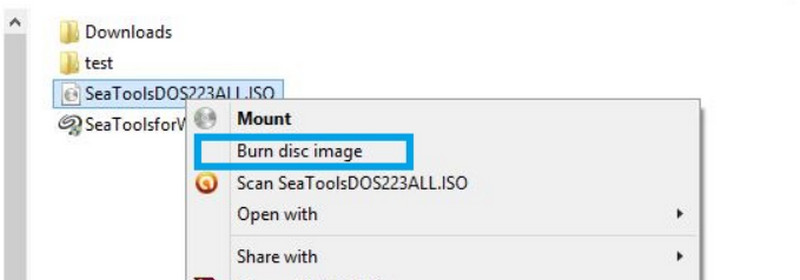
Langkah 3. Pergi ke Pembakar cakera tab dan pilih penunu DVD yang betul daripada menu.
Langkah 4. Klik Bakar untuk mula membakar fail ISO ke DVD anda.

Pada Win 11/10/8.1/8
Jika sistem komputer anda ialah Windows 11, 10, 8.1 atau 8, sila rujuk subseksyen ini untuk membakar ISO ke DVD.
Langkah 1. Masukkan DVD kosong ke dalam pemacu anda. Dapatkan folder fail ISO pada komputer anda. Buka folder fail, cari fail .iso dan klik kanan padanya.
Langkah 2. Selepas mengembangkan menu, klik Bakar imej cakera. Kemudian, Windows Disc Image Burner akan dibuka.
Langkah 3. Selesaikan pilihan pembakaran pada antara muka. Akhir sekali, klik Bakar.

Pada Win 10
Membakar fail ISO ke DVD mempunyai prosedur lain pada Windows 10 PC. Inilah cara untuk mencapainya.
Langkah 1. Sediakan cakera kosong anda. Klik pada fail imej ISO yang anda mahu bakar.
Langkah 2. Navigasi ke Penjelajah Fail dan pilih Urus di bawah Alat Imej Cakera.
Langkah 3. Pilih Bakar tab, dan tetapkan CD-ROM anda sebagai penunu.
Langkah 4. Klik Bakar untuk melancarkan proses pembakaran.

Bahagian 2. Bakar Fail ISO ke DVD pada Mac
Jika anda seorang pengguna Mac, pertimbangkan untuk menggunakan Finder atau Disk Utility untuk membakar ISO ke DVD. Cara untuk melakukan ini sekali lagi bergantung pada model peranti yang sedang anda gunakan. Kami akan membahagikan bahagian ini kepada dua subseksyen untuk membantu anda memahami.
Oleh Finder
Mula-mula, mari kita perkenalkan cara paling serba boleh untuk membakar DVD menggunakan Finder. Finder tersedia untuk hampir semua versi macOS.
Berikut ialah cara menulis ISO ke DVD dengan Finder pada Mac.
Langkah 1. Pastikan anda mempunyai DVD kosong yang dimasukkan. Buka Mac dan lancarkan Finder.
Langkah 2. Pergi ke Fail pada bahagian atas skrin Mac anda. pilih Bakar Imej Cakera XXX ke Cakera. Atau anda boleh klik kanan pada fail ISO dan pilih Bakar Imej Cakera XXX ke Cakera.
Langkah 3. Klik Bakar untuk mula menulis ISO ke DVD.
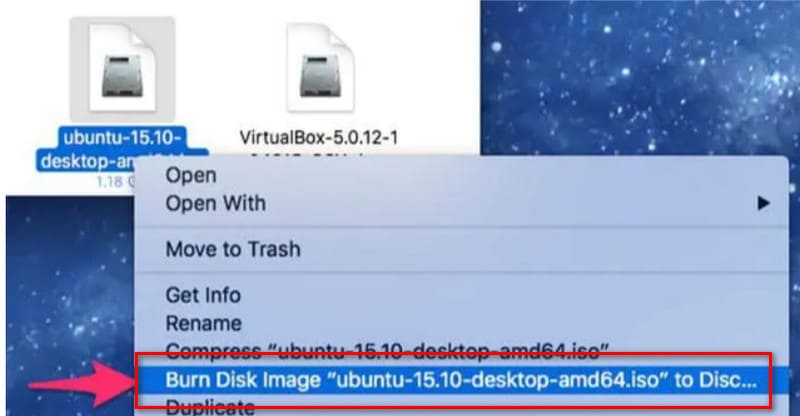
Oleh Disk Utilityr
Jika sistem komputer anda menggunakan OS X 10.10 atau lebih awal, anda masih boleh menggunakan Utiliti Cakera. Sila ambil perhatian bahawa alat ini tidak lagi tersedia pada peranti dengan versi yang lebih baru.
Berikut ialah cara untuk membakar ISO ke DVD menggunakan Utiliti Cakera Pembakar DVD.
Langkah 1. Pilih Aplikasi pada komputer anda, dan pilih Utiliti untuk membuka Utiliti Cakera.
Langkah 2. Pilih Aplikasi pada komputer anda, dan pilih Utiliti untuk membuka Utiliti Cakera.
Langkah 3. Pilih fail imej dan klik Bakar.
Langkah 4. Periksa Sahkan data yang dibakar pilihan. Akhir sekali, klik Bakar.

Bahagian 3. Bonus: Pembakar DVD Terbaik untuk Mencipta Fail ISO
Pencipta DVD Vidmore
Tiada satu pun daripada kaedah ini memerlukan alat tambahan untuk dipasang, tetapi terdapat banyak batasan untuk melaksanakannya, dan hanya sedikit yang boleh anda lakukan untuk memperibadikannya. Untuk pembakaran yang lebih terperinci, gunakan alat pihak ketiga profesional seperti Pencipta DVD Vidmore masih disyorkan. Ia bukan sahaja membantu anda membakar video atau fail ISO ke DVD tetapi juga menyokong anda untuk menyesuaikan menu main balik. Format yang disesuaikan oleh perisian ini termasuk MP4, AVI, MOV, WMV, dll. Anda juga boleh memangkas dan mengedit video asal sebelum membakarnya. Vidmore DVD Creator menyediakan banyak templat menu, dan anda juga boleh melaraskan teks, imej latar belakang dan gaya butang mengikut pilihan anda sehingga anda mereka bentuk karya yang paling cantik.
Berikut ialah cara untuk membakar fail ISO ke DVD dengan Vidmore DVD Creator.
Langkah 1. Muat turun dan pasang Vidmore DVD Creator pada komputer anda. klik Tambah Fail Media) untuk mengimport fail ISO anda.

Langkah 2. Pilih templat menu dan laraskan fon, warna, tajuk dan butang mengikut kehendak anda. Kemudian klik Bakar.

Langkah 3. Menetapkan Laluan folder, Tetapan bakar, dan Mod main balik. Akhirnya, klik Mulakan.

Bahagian 4. Soalan Lazim Membakar ISO ke DVD
Bagaimana untuk membakar ISO ke DVD?
Anda boleh menggunakan fungsi imej cakera Burn dengan Windows atau alat pihak ketiga profesional seperti Vidmore DVD Creator dan ImgBurn.
Adakah Windows 10 mempunyai pemain DVD terbina dalam?
Sudah tentu, terdapat Windows Media Player. Ia juga boleh melakukan tugas membakar CD mudah, seperti membakar MP4 ke DVD.
Adakah membakar DVD menyalahi undang-undang?
Jika anda membakar kandungan berhak cipta pada CD-ROM dan juga menggunakan CD-ROM untuk keuntungan, anda mungkin melanggar hak harta intelek. Jika hanya untuk kegunaan peribadi, tidak mengapa.
Kesimpulannya
Artikel ini menunjukkan cara untuk bakar ISO ke DVD pada peranti Windows dan Mac. Langkah yang perlu anda selesaikan adalah berbeza untuk peranti dengan model sistem yang berbeza. Kami telah membahagikannya kepada beberapa subseksyen untuk ditunjukkan. Jika anda mendapati fungsi alat yang disertakan dengan sistem anda terlalu terhad, anda boleh mencuba alat profesional seperti Vidmore DVD Creator. Ia boleh membakar sebarang video atau fail ISO ke cakera dan mempunyai gaya menu DVD yang mencukupi untuk anda pilih.



